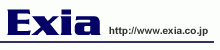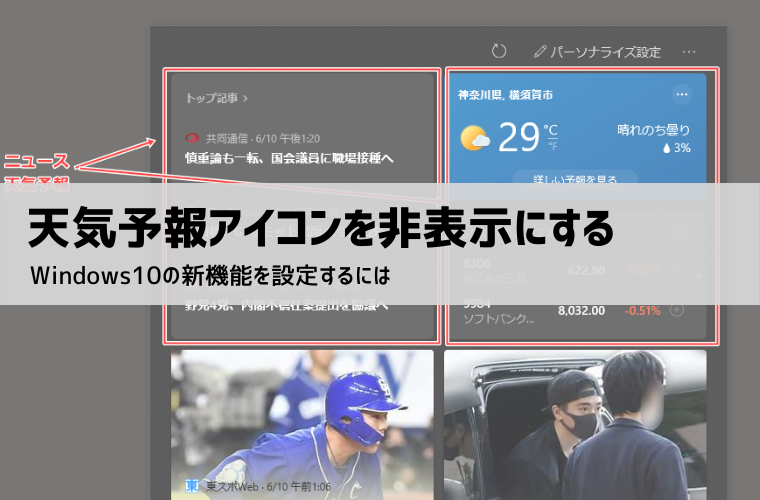2021年5月25日から提供が始まったWindows10の更新プログラム「KB5003214」を適用後に、タスクバーに天気予報が表示されるようになります。
2021 年 5 月 25 日 — KB5003214 (OS ビルド 19041.1023、19042.1023、および 19043.1023) プレビュー
さらに、天気予報のアイコンをクリックすると最新のニュースも表示されます。
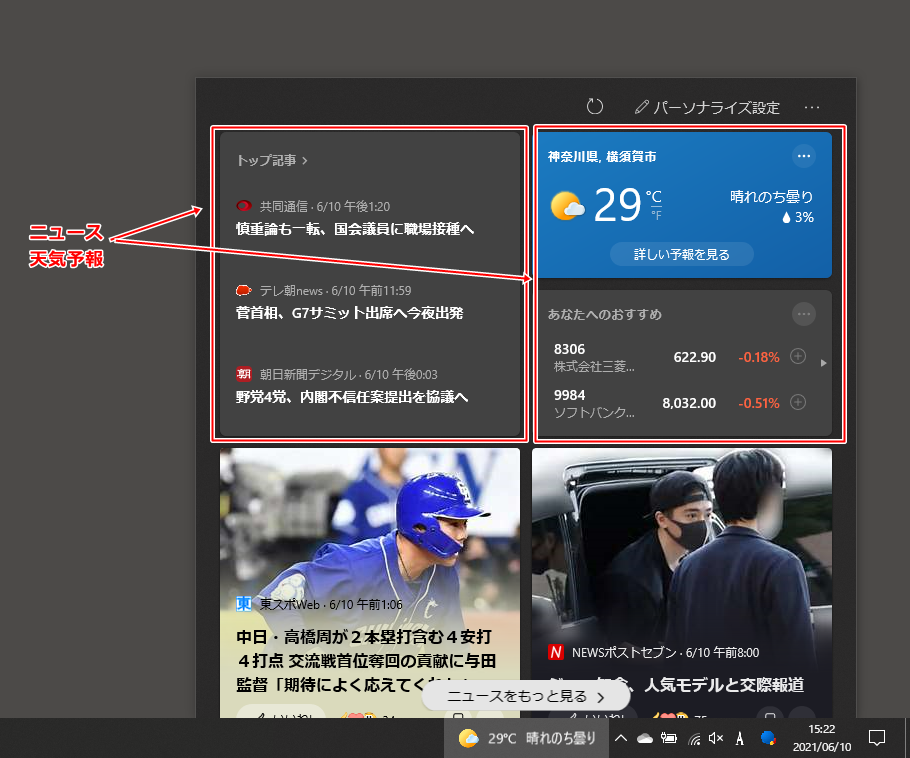
天気予報やニュースがいつでも見れて便利だと思う反面、タスクバーがごちゃごちゃして前の方ががいいかなという人もいると思います。
そこで、今回はWindows10アップデートで表示されるようになった天気予報やニュースを非表示にする方法を紹介します。
Contents
タスクバーの天気予報を非表示にする方法
タスクバーに表示されている天気予報アイコンを非表示にする手順は以下のようになります。
- タスクバーの天気予報アイコンを右クリック
- 表示されたメニューから「ニュースと関心事項」にマウスをポイントする(あてる)
- サブメニューから「無効にする」をクリック
- タスクバーの黒い部分(アイコンが無いところ)を右クリック
- メニューから「ニュースと関心事項」にマウスをあてる
- サブメニューから「アイコンとテキストを表示」もしくは、「アイコンのみを表示」をクリック
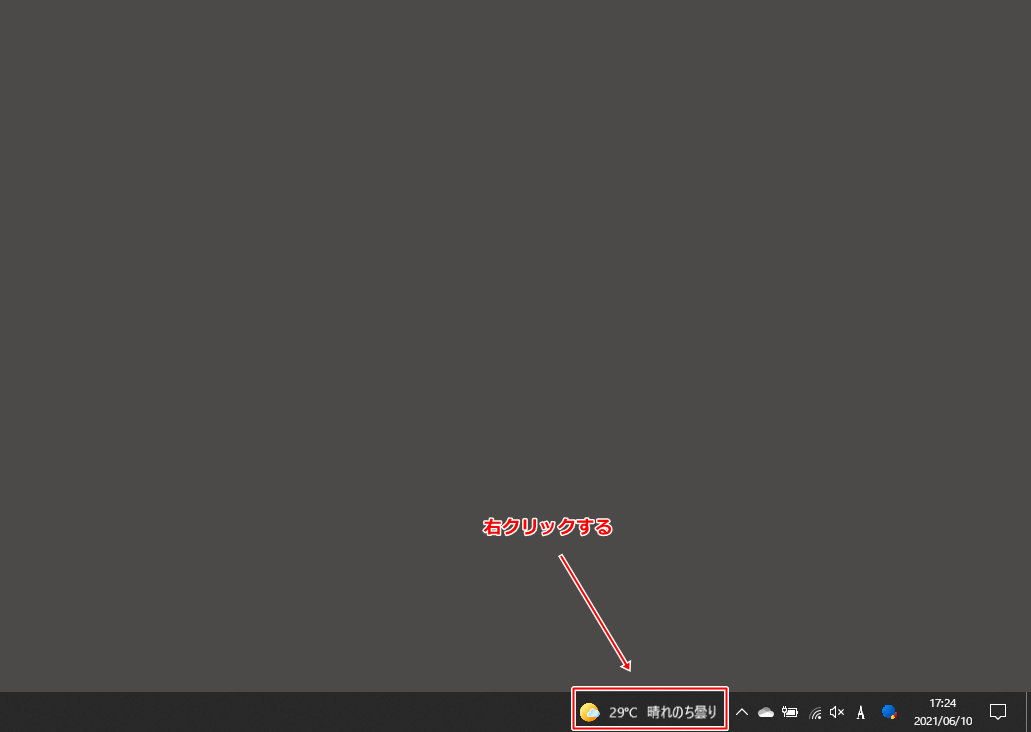
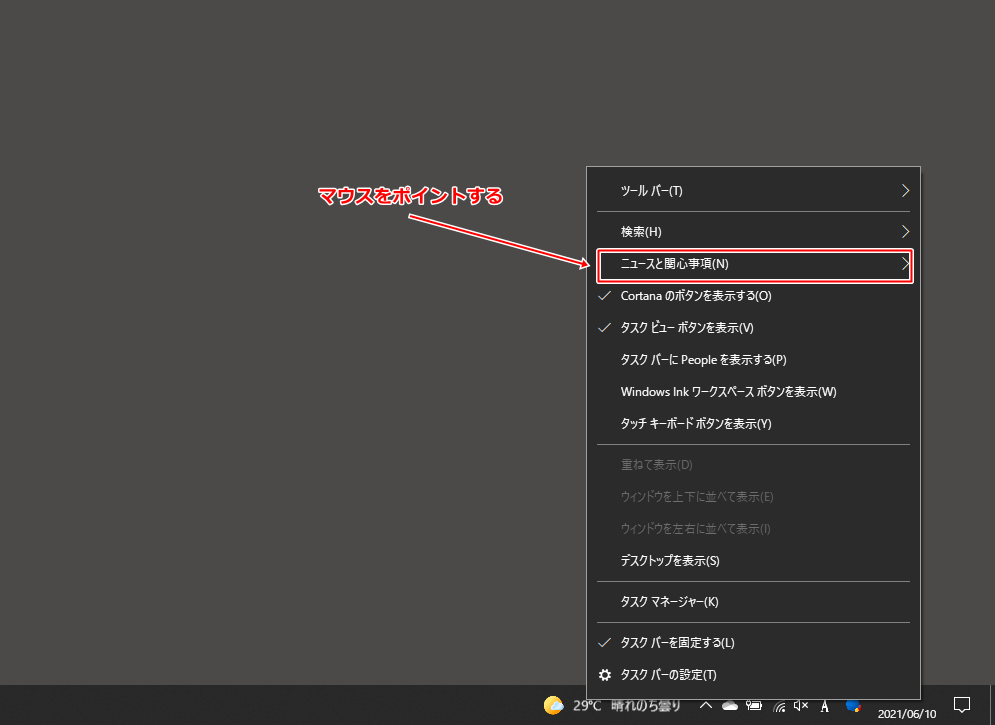
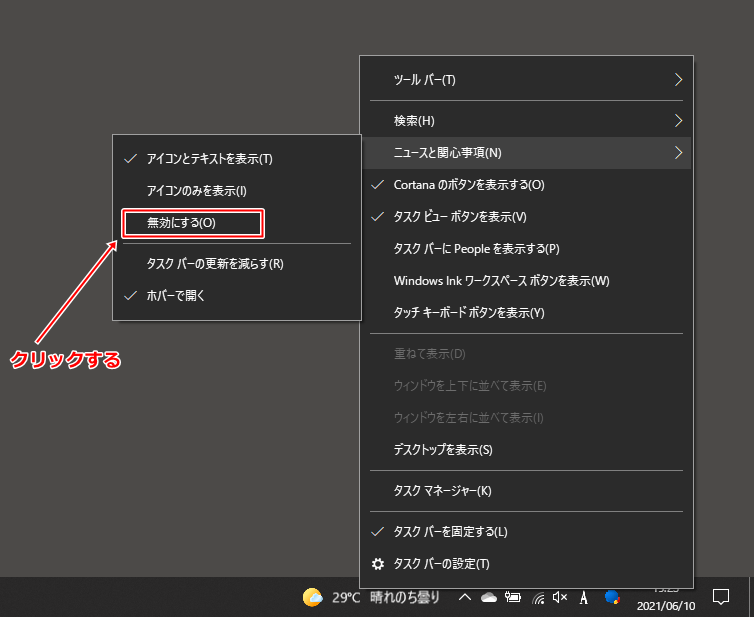
※「アイコンのみを表示」にすると天気予報のアイコンだけが表示されるのでタスクバーが若干スッキリします。
これでタスクバーから、ニュースと天気予報のアイコンとテキストが非表示になりました。
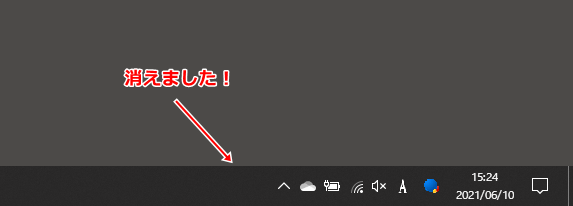
タスクバーに天気予報を再度表示する方法
今度は、タスクバーから天気予報アイコンを非表示にした後に、再度表示させる方法です。Windows10の更新プログラム「KB5003214」を適用していないと、以下の手順をしても表示できないので注意してください。
タスクバーに表示される天気予報アイコンを再度表示させるには、以下の手順で行います。
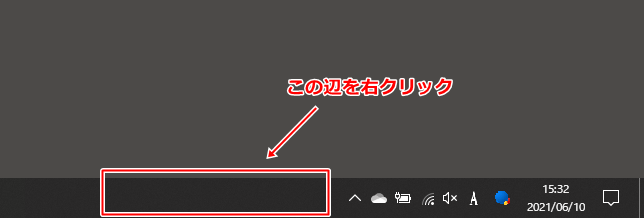
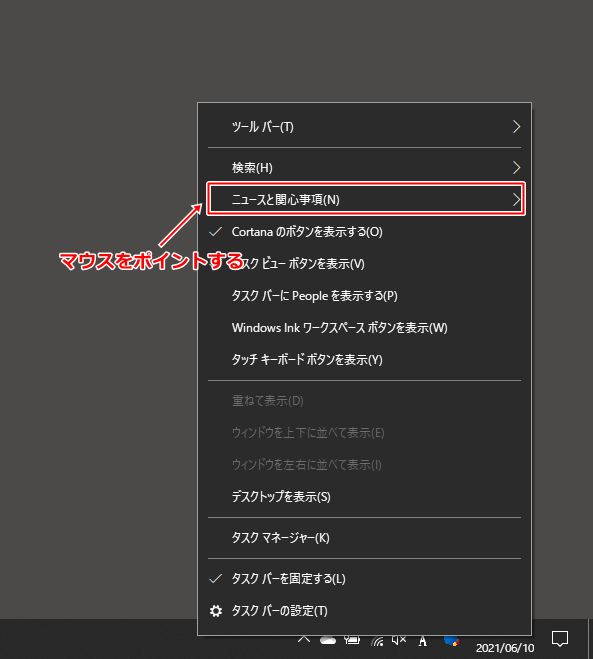
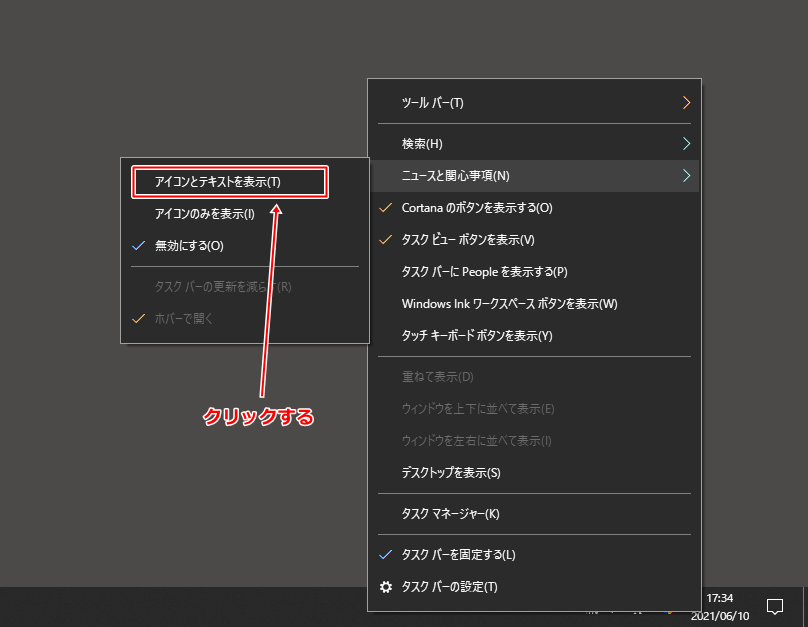
これでタスクバーに天気予報アイコンと気温と天気のテキストが表示されるようになります。
各メニューの意味
アイコンとテキストを表示
タスクバーに現在の天気のアイコンと気温、天気を文字で表示します。
アイコンのみを表示
タスクバーに現在の天気のアイコンだけを表示します。